IBM x系列服务器配置阵列对于8k,8i,8k-l的三种配置方法
IBM X3650 8K 8I RAID卡配置阵列
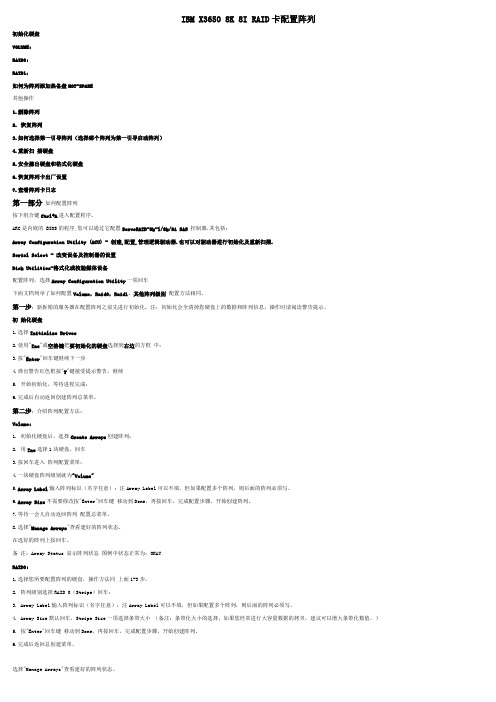
IBM X3650 8K 8I RAID卡配置阵列初始化硬盘VOLUME:RAID0:RAID1:如何为阵列添加热备盘HOT-SPARE其他操作1.删除阵列2. 恢复阵列3.如何选择第一引导阵列(选择哪个阵列为第一引导启动阵列)4.重新扫描硬盘5.安全擦出硬盘和格式化硬盘6.恢复阵列卡出厂设置7.查看阵列卡日志第一部分如何配置阵列按下组合键Ctrl+A进入配置程序。
ARC是内嵌的 BIOS的程序,您可以通过它配置ServeRAID-8k-l/8k/8i SAS 控制器.其包括:Array Configuration Utility (ACU) - 创建,配置,管理逻辑驱动器.也可以对驱动器进行初始化及重新扫描.Serial Select - 改变设备及控制器的设置Disk Utilities-格式化或校验媒体设备配置阵列,选择Array Configuration Utility一项回车下面文档列举了如何配置Volume,Raid0,Raid1。
其他阵列级别配置方法相同。
第一步:新拆箱的服务器在配置阵列之前先进行初始化。
注:初始化会全清掉您硬盘上的数据和阵列信息,操作时请阅读警告提示。
初始化硬盘1.选择Initialize Drives2.使用"Ins"或空格键把要初始化的硬盘选择到右边的方框中:3.按"Enter"回车键继续下一步4.弹出警告红色框按"Y"键接受提示警告,继续5. 开始初始化,等待进程完成:6.完成后自动返回创建阵列总菜单。
第二步:介绍阵列配置方法:Volume:1. 初始化硬盘后,选择Create Arrays创建阵列:2. 用Ins选择1块硬盘,回车3.按回车进入阵列配置菜单:4.一块硬盘阵列级别就为"Volume"5.Array Label输入阵列标识(名字任意):注Array Label可以不填,但如果配置多个阵列,则后面的阵列必须写。
IBM阵列配置说明
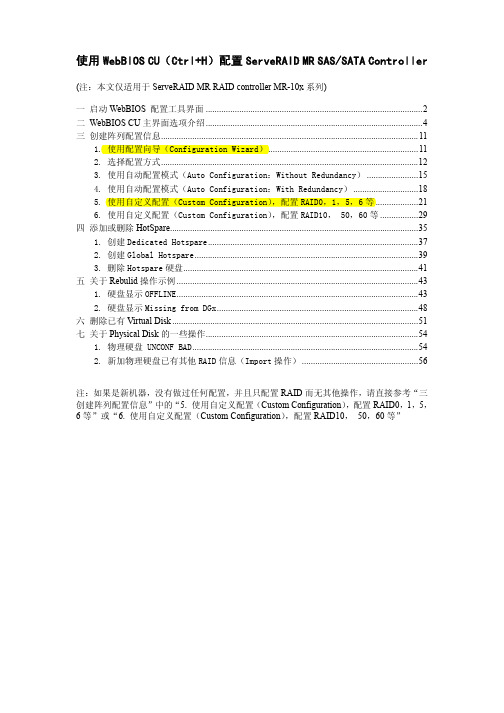
使用WebBIOS CU(Ctrl+H)配置ServeRAID MR SAS/SATA Controller (注:本文仅适用于ServeRAID MR RAID controller MR-10x系列)一启动WebBIOS 配置工具界面 (2)二 WebBIOS CU主界面选项介绍 (4)三创建阵列配置信息 (11)1. 使用配置向导(Configuration Wizard) (11)2. 选择配置方式 (12)3. 使用自动配置模式(Auto Configuration:Without Redundancy) (15)4. 使用自动配置模式(Auto Configuration:With Redundancy) (18)5. 使用自定义配置(Custom Configuration),配置RAID0,1,5,6等 (21)6. 使用自定义配置(Custom Configuration),配置RAID10, 50,60等 (29)四添加或删除HotSpare (35)1. 创建Dedicated Hotspare (37)2. 创建Global Hotspare (39)3. 删除Hotspare硬盘 (41)五关于Rebulid操作示例 (43)1. 硬盘显示OFFLINE (43)2. 硬盘显示Missing from DGx (48)六删除已有Virtual Disk (51)七关于Physical Disk的一些操作 (54)1. 物理硬盘 UNCONF BAD (54)2. 新加物理硬盘已有其他RAID信息(Import操作) (56)注:如果是新机器,没有做过任何配置,并且只配置RAID而无其他操作,请直接参考“三创建阵列配置信息”中的“5. 使用自定义配置(Custom Configuration),配置RAID0,1,5,6等”或“6. 使用自定义配置(Custom Configuration),配置RAID10, 50,60等”一启动WebBIOS 配置工具界面1. 添加有ServeRAID MR RAID controller MR-10x控制器的服务器开机自检时,会有<CTRL>+<H>的提示(类似于):此时,请按下组合键<CTRL>+<H>。
IBM服务器如何配置RAID阵列
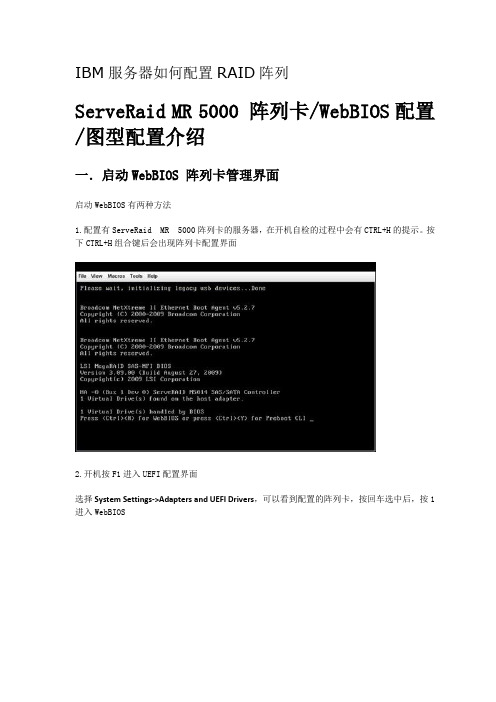
IBM服务器如何配置RAID阵列ServeRaid MR 5000 阵列卡/WebBIOS配置/图型配置介绍一.启动WebBIOS 阵列卡管理界面启动WebBIOS有两种方法1.配置有ServeRaid MR 5000阵列卡的服务器,在开机自检的过程中会有CTRL+H的提示。
按下CTRL+H组合键后会出现阵列卡配置界面2.开机按F1进入UEFI配置界面选择System Settings->Adapters and UEFI Drivers,可以看到配置的阵列卡,按回车选中后,按1进入WebBIOS二.配置RAID0,RAID1,RAID51.在WebBIOS中选择配置向导Configuration Wizard2.选择New Configuration,选择后会清除现有阵列卡上的所有阵列信息;如果此时阵列卡上已经配置了其他阵列,此处请选择Add Configuration。
选择Yes确定3.选择手动配置Manual Configuration4.选择要配置在阵列中的硬盘,按Add to Array从左边的Drivers中选到右边的Driver Groups中,配置RAID1需要2块硬盘,配置RAID5至少需要3块硬盘。
5.选好硬盘后,选择Accept DG后点击Next7.在左侧的ArrayWithFreeSpace中选中刚刚做好的Disk Groups按Add to SPAN添加到右侧的span中,然后选择Next8.Virtual Disk配置界面,选好Virtual Disk参数后,点选Accept接受配置,最后选择Next。
·RAID Level中可以选择要配置的RAID级别;·右侧的Possible RAID Level中显示可能的RAID级别的磁盘容量,比如示例中三个73G的硬盘配置raid0容量约为200G,而如果配置RAID5容量约为134G;·Select size选项中可以修改Virtual Disk的容量,通常这个值设定为该磁盘组RAID级别的最大容量。
IBM X系类RAID磁盘阵列及系统安装
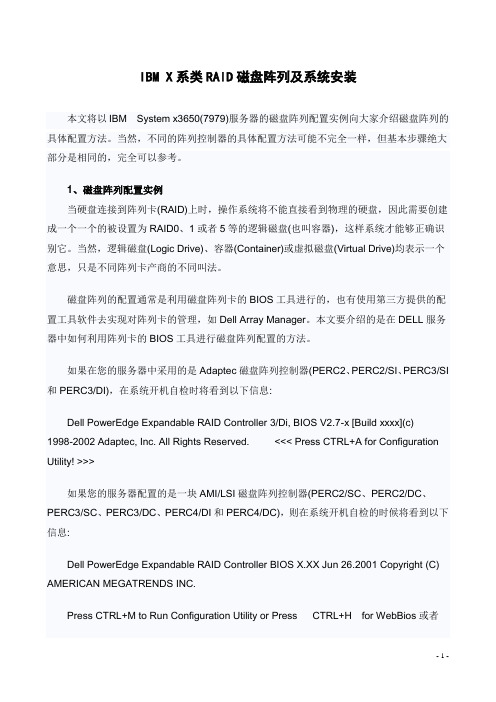
IBM X系类RAID磁盘阵列及系统安装本文将以IBM System x3650(7979)服务器的磁盘阵列配置实例向大家介绍磁盘阵列的具体配置方法。
当然,不同的阵列控制器的具体配置方法可能不完全一样,但基本步骤绝大部分是相同的,完全可以参考。
1、磁盘阵列配置实例当硬盘连接到阵列卡(RAID)上时,操作系统将不能直接看到物理的硬盘,因此需要创建成一个一个的被设置为RAID0、1或者5等的逻辑磁盘(也叫容器),这样系统才能够正确识别它。
当然,逻辑磁盘(Logic Drive)、容器(Container)或虚拟磁盘(Virtual Drive)均表示一个意思,只是不同阵列卡产商的不同叫法。
磁盘阵列的配置通常是利用磁盘阵列卡的BIOS工具进行的,也有使用第三方提供的配置工具软件去实现对阵列卡的管理,如Dell Array Manager。
本文要介绍的是在DELL服务器中如何利用阵列卡的BIOS工具进行磁盘阵列配置的方法。
如果在您的服务器中采用的是Adaptec磁盘阵列控制器(PERC2、PERC2/SI、PERC3/SI 和PERC3/DI),在系统开机自检时将看到以下信息:Dell PowerEdge Expandable RAID Controller 3/Di, BIOS V2.7-x [Build xxxx](c)1998-2002 Adaptec, Inc. All Rights Reserved. <<< Press CTRL+A for Configuration Utility! >>>如果您的服务器配置的是一块AMI/LSI磁盘阵列控制器(PERC2/SC、PERC2/DC、PERC3/SC、PERC3/DC、PERC4/DI和PERC4/DC),则在系统开机自检的时候将看到以下信息:Dell PowerEdge Expandable RAID Controller BIOS X.XX Jun 26.2001 Copyright (C) AMERICAN MEGATRENDS INC.Press CTRL+M to Run Configuration Utility or Press CTRL+H for WebBios或者PowerEdge Expandable RAID Controller BIOS X.XX Feb 03,2003 Copyright (C) LSI Logic Corp.Press CTRL+M to Run Configuration Utility or Press CTRL+H for WebBios下面对以上两种情况分别予以介绍。
ibm服务器 RAID配置全程

一、RAID介绍RAID是Redundent Array of Inexpensive Disks的缩写,直译为“廉价冗余磁盘阵列”,也简称为“磁盘阵列”。
后来RAID中的字母I被改作了Independen t,RAID就成了“独立冗余磁盘阵列”,但这只是名称的变化,实质性的内容并没有改变。
可以把RAID理解成一种使用磁盘驱动器的方法,它将一组磁盘驱动器用某种逻辑方式联系起来,作为逻辑上的一个磁盘驱动器来使用。
RAID的优点1. 传输速率高。
在部分RAID模式中,可以让很多磁盘驱动器同时传输数据,而这些磁盘驱动器在逻辑上又是一个磁盘驱动器,所以使用RAID可以达到单个的磁盘驱动器几倍的速率。
因为CPU的速度增长很快,而磁盘驱动器的数据传输速率无法大幅提高,所以需要有一种方案解决二者之间的矛盾。
2. 更高的安全性。
相较于普通磁盘驱动器很多RAID模式都提供了多种数据修复功能,当RAID中的某一磁盘驱动器出现严重故障无法使用时,可以通过RAID中的其他磁盘驱动器来恢复此驱动器中的数据,而普通磁盘驱动器无法实现,这是使用RAID的第二个原因。
RAID的分类RAID 0,无冗余无校验的磁盘阵列。
数据同时分布在各个磁盘上,没有容错能力,读写速度在RAID中最快,但因为任何一个磁盘损坏都会使整个RAID系统失效,所以安全系数反倒比单个的磁盘还要低。
一般用在对数据安全要求不高,但对速度要求很高的场合,如:大型游戏、图形图像编辑等。
此种RAID模式至少需要2个磁盘,而更多的磁盘则能提供更高效的数据传输。
RAID 1,镜象磁盘阵列。
每一个磁盘都有一个镜像磁盘,镜像磁盘随时保持与原磁盘的内容一致。
RAID1具有最高的安全性,但只有一半的磁盘空间被用来存储数据。
主要用在对数据安全性要求很高,而且要求能够快速恢复被损坏的数据的场合。
此种RAID模式每组仅需要2个磁盘。
RAID 0+1,从其名称上就可以看出,它把RAID0和RAID1技术结合起来,数据除分布在多个磁盘上外,每个磁盘都有其物理镜像盘,提供全冗余能力,允许一个以下磁盘故障,而不影响数据可用性,并具有快速读写能力。
安装和配置 ServeRAID-8i, ServeRAID-8k,and ServeRAID-8k-l SAS 控制器

安装和配置ServeRAID-8i, ServeRAID-8k,and ServeRAID-8k-l SAS控制器这章ServeRAID安装主要包括如下几个步骤:1.获得ServeRAID 相关升级2.安装ServeRAID-8i, ServeRAID-8k,and ServeRAID-8k-l 控制器3.升级BIOS和固件微码4.配置ServeRAID控制器获得ServeRAID 升级IBM会定期在全球官方网站上做一些ServeRAID软件的升级。
注:如果您下载ServeRAID软件,您必须同时下载和安装所有的软件。
这样可以保证所有软件具有一致的兼容性。
ServeRAID软件包括:●BIOS 和固件微码●设备驱动●ServeRAID 管理程序●Command-line 程序下载连接:/pc/support/site.wss/document.do?lndocid=SERV-RAID如果您不能访问该全球网站,请联系您当地的经销商、代理上或IBM的销售代表更换CD光盘安装ServeRADI-8i 控制器注意:如果您计划安装一块 ServeRAID-8i 控制器到有数据的服务器上,那么请先备份数据。
安装上ServeRAID-8i 控制器后,您将会失去原来接在集成SAS 控制器上的所有物理磁盘的应用和数据。
请阅读“操作静电敏感设备章节”安装顺序安装过程中,您可能需要一把小型一字螺丝刀和随服务器附带的文档说明。
完成如下步骤安装ServeRAID-8i 控制器:1.复习前面“安全事项”章节和随服务器附带的安全信息手册。
2.关掉服务器并且切断服务器所有的电源连接线。
声明5:注意:设备上的电源控制按钮和电源上的电源开关不能断开提供给设备的电流。
设备也可能有多根电源线。
要从设备除去所有电流,请确保所有电源线都已与电源断开连接。
3.取下服务器的盖板找到主板上的PCI 扩展槽。
插ServeRAID-8i 卡的扩展槽位于服务器的后部,挨着I/O 卡。
服务器RAID阵列配置教程

服务器RAID阵列配置教程第一部分如何配置阵列开机自检过程中有Ctrl+A提示:《阵列卡不同,按键组合也不同,也有Ctrl+H 的,这个主要根据阵列卡来的,不过,系统启动的时候都有提示的,看屏幕就行了。
按下组合键Ctrl+A进入配置程序。
ARC是内嵌的BIOS的程序,您可以通过它配置ServeRAID-8k-l/8k/8i SAS 控制器.其包括:Array Configuration Utility (ACU)- 创建,配置,管理逻辑驱动器.也可以对驱动器进行初始化及重新扫描.Serial Select- 改变设备及控制器的设置Disk Utilities–格式化或校验媒体设备配置阵列,选择Array Configuration Utility一项回车,出现如下界面:下面文档列举了如何配置Raid1。
其他阵列级别配置方法相同。
第一步:新拆箱的服务器在配置阵列之前先进行初始化。
注:初始化会全清掉您硬盘上的数据和阵列信息,操作时请阅读警告提示。
初始化硬盘1、选择Initialize Drives ,新硬盘都是需要初始化才能被使用的,所以如果你的硬盘是新的就必须进行初始化2、使用空格键把要初始化的硬盘选择到右边的方框中:3、按“Enter”回车键继续下一步4、弹出警告红色框按“Y”键接受提示警告,继续5、开始初始化,等待进程完成:7、完成后自动返回创建阵列总菜单。
1、初始化硬盘后,选择Create Arrays创建阵列:2、用I空格键选择1和2块硬盘,回车3、按回车进入阵列配置菜单:3、Array Label输入阵列标识(名字任意,符合8、3原则):注Array Label 可以不填,但如果配置多个阵列,则后面的阵列必须写。
4、Array Size默认回车,Create RAID via一项选择Quick Init,5、然后在Done上回车,结束配置,等待创建进程,7、完成后返回总创建菜单。
选择“Manage Arrays”查看建好的阵列状态。
IBM x系列服务器配置阵列对于8k,8i,8k-l的三种配置方法
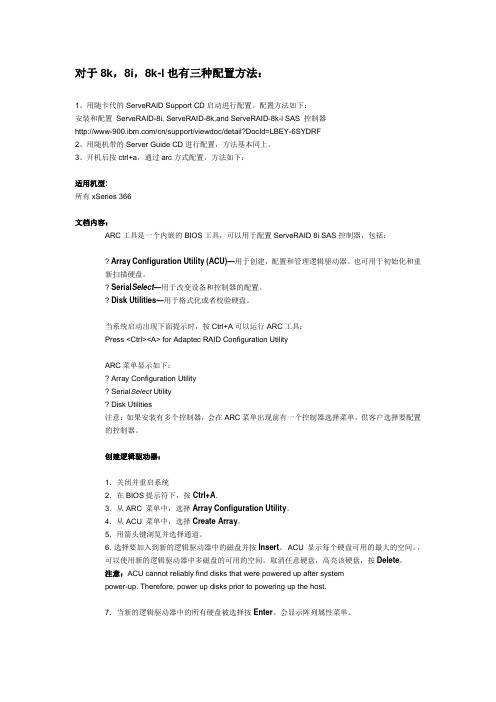
对于8k,8i,8k-l也有三种配置方法:1、用随卡代的ServeRAID Support CD启动进行配置。
配置方法如下:安装和配置ServeRAID-8i, ServeRAID-8k,and ServeRAID-8k-l SAS 控制器/cn/support/viewdoc/detail?DocId=LBEY-6SYDRF2、用随机带的Server Guide CD进行配置,方法基本同上。
3、开机后按ctrl+a,通过arc方式配置,方法如下:适用机型:所有xSeries 366文档内容:ARC工具是一个内嵌的BIOS工具,可以用于配置ServeRAID 8i SAS控制器,包括:Array Configuration Utility (ACU)—用于创建,配置和管理逻辑驱动器。
也可用于初始化和重新扫描硬盘。
Serial Select—用于改变设备和控制器的配置。
Disk Utilities—用于格式化或者校验硬盘。
当系统启动出现下面提示时,按Ctrl+A可以运行ARC工具:Press <Ctrl><A> for Adaptec RAID Configuration UtilityARC菜单显示如下:Array Configuration UtilitySerial Select UtilityDisk Utilities注意:如果安装有多个控制器,会在ARC菜单出现前有一个控制器选择菜单,供客户选择要配置的控制器。
创建逻辑驱动器:1.关闭并重启系统2.在BIOS提示符下,按Ctrl+A.3.从ARC 菜单中,选择Array Configuration Utility。
4.从ACU 菜单中,选择Create Array。
5.用箭头键浏览并选择通道。
6.选择要加入到新的逻辑驱动器中的磁盘并按Insert。
ACU 显示每个硬盘可用的最大的空间。
,可以使用新的逻辑驱动器中多磁盘的可用的空间。
IBM-服务器阵列配置及安装系统教学文案
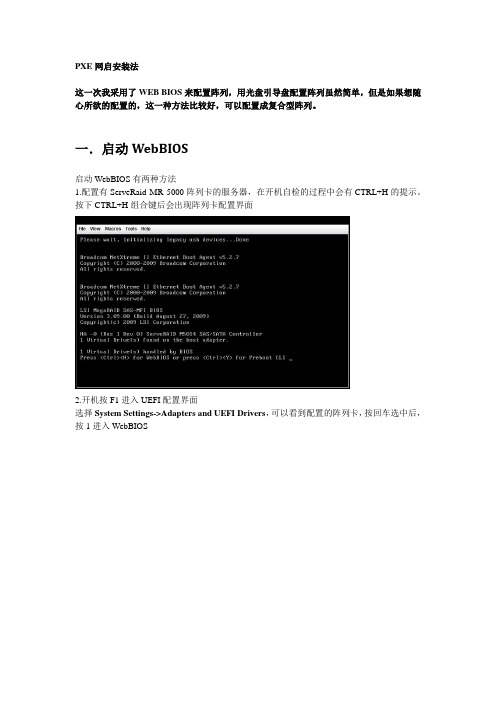
PXE网启安装法这一次我采用了WEB BIOS来配置阵列,用光盘引导盘配置阵列虽然简单,但是如果想随心所欲的配置的,这一种方法比较好,可以配置成复合型阵列。
一.启动WebBIOS启动WebBIOS有两种方法1.配置有ServeRaid MR 5000阵列卡的服务器,在开机自检的过程中会有CTRL+H的提示。
按下CTRL+H组合键后会出现阵列卡配置界面2.开机按F1进入UEFI配置界面选择System Settings->Adapters and UEFI Drivers,可以看到配置的阵列卡,按回车选中后,按1进入WebBIOS二.配置RAID0,RAID1,RAID51.在WebBIOS中选择配置向导Configuration Wizard2.选择New Configuration,选择后会清除现有阵列卡上的所有阵列信息;如果此时阵列卡上已经配置了其他阵列,此处请选择Add Configuration。
选择Yes确定3.选择手动配置Manual Configuration4.选择要配置在阵列中的硬盘,按Add to Array从左边的Drivers中选到右边的Driver Groups中,配置RAID1需要2块硬盘,配置RAID5至少需要3块硬盘。
5.选好硬盘后,选择Accept DG后点击Next7.在左侧的ArrayWithFreeSpace中选中刚刚做好的Disk Groups按Add to SPAN添加到右侧的span中,然后选择Next8.Virtual Disk配置界面,选好Virtual Disk参数后,点选Accept接受配置,最后选择Next。
·RAID Level中可以选择要配置的RAID级别;·右侧的Possible RAID Level中显示可能的RAID级别的磁盘容量,比如示例中三个73G 的硬盘配置raid0容量约为200G,而如果配置RAID5容量约为134G;·Select size选项中可以修改Virtual Disk的容量,通常这个值设定为该磁盘组RAID级别的最大容量。
如何ibm服务器磁盘阵列

磁盘阵列实现方式磁盘阵列有两种方式可以实现,那就是“软件阵列”与“硬件阵列”硬件阵列是使用专门的磁盘阵列卡来实现的,这就是本文要介绍的对象。
现在的非入门级服务器几乎都提供磁盘阵列卡,不管是集成在主板上或非集成的都能轻松实现阵列功能。
硬件阵列能够提供在线扩容、动态修改阵列级别、自动数据恢复、驱动器漫游、超高速缓冲等功能。
它能提供性能、数据保护、可靠性、可用性和可管理性的解决方案。
磁盘阵列卡拥有一个专门的处理器,如Intel的I960芯片,HPT370A/372 、Silicon Image SIL3112A等,还拥有专门的存贮器,用于高速缓冲数据。
这样一来,服务器对磁盘的操作就直接通过磁盘阵列卡来进行处理,因此不需要大量的CPU及系统内存资源,不会降低磁盘子系统的性能。
阵列卡专用的处理单元来进行操作,它的性能要远远高于常规非阵列硬盘,并且更安全更稳定。
二、几种磁盘阵列技术RAID技术是一种工业标准,各厂商对RAID级别的定义也不尽相同。
目前对RAID级别的定义可以获得业界广泛认同的有4种,RAID 0、RAID 1、RAID 0+1和RAID 5。
RAID 0是无数据冗余的存储空间条带化,具有成本低、读写性能极高、存储空间利用率高等特点,适用于音、视频信号存储、临时文件的转储等对速度要求极其严格的特殊应用。
但由于没有数据冗余,其安全性大大降低,构成阵列的任何一块硬盘的损坏都将带来灾难性的数据损失。
这种方式其实没有冗余功能,没有安全保护,只是提高了磁盘读写性能和整个服务器的磁盘容量。
一般只适用磁盘数较少、磁盘容易比较紧缺的应用环境中,如果在RAID 0中配置4块以上的硬盘,对于一般应用来说是不明智的。
RAID 1是两块硬盘数据完全镜像,安全性好,技术简单,管理方便,读写性能均好。
因为它是一一对应的,所以它无法单块硬盘扩展,要扩展,必须同时对镜像的双方进行同容量的扩展。
因为这种冗余方式为了安全起见,实际上只利用了一半的磁盘容量,数据空间浪费大。
IBM-服务器阵列配置及安装系统
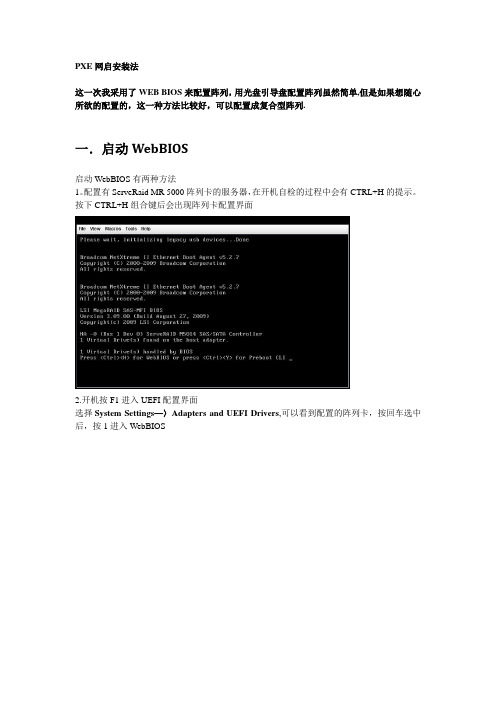
PXE网启安装法这一次我采用了WEB BIOS来配置阵列,用光盘引导盘配置阵列虽然简单,但是如果想随心所欲的配置的,这一种方法比较好,可以配置成复合型阵列.一.启动WebBIOS启动WebBIOS有两种方法1。
配置有ServeRaid MR 5000阵列卡的服务器,在开机自检的过程中会有CTRL+H的提示。
按下CTRL+H组合键后会出现阵列卡配置界面2.开机按F1进入UEFI配置界面选择System Settings—〉Adapters and UEFI Drivers,可以看到配置的阵列卡,按回车选中后,按1进入WebBIOS二.配置RAID0,RAID1,RAID5 1。
在WebBIOS中选择配置向导Configuration Wizard2.选择New Configuration,选择后会清除现有阵列卡上的所有阵列信息;如果此时阵列卡上已经配置了其他阵列,此处请选择Add Configuration。
选择Yes确定3.选择手动配置Manual Configuration4.选择要配置在阵列中的硬盘,按Add to Array从左边的Drivers中选到右边的Driver Groups中,配置RAID1需要2块硬盘,配置RAID5至少需要3块硬盘.5.选好硬盘后,选择Accept DG后点击Next7.在左侧的ArrayWithFreeSpace中选中刚刚做好的Disk Groups按Add to SPAN添加到右侧的span中,然后选择Next8。
Virtual Disk配置界面,选好Virtual Disk参数后,点选Accept接受配置,最后选择Next。
·RAID Level中可以选择要配置的RAID级别;·右侧的Possible RAID Level中显示可能的RAID级别的磁盘容量,比如示例中三个73G 的硬盘配置raid0容量约为200G,而如果配置RAID5容量约为134G;·Select size选项中可以修改Virtual Disk的容量,通常这个值设定为该磁盘组RAID级别的最大容量。
插入替代硬盘后_SERVERAID_8K,_8K-L的操作及注意事项
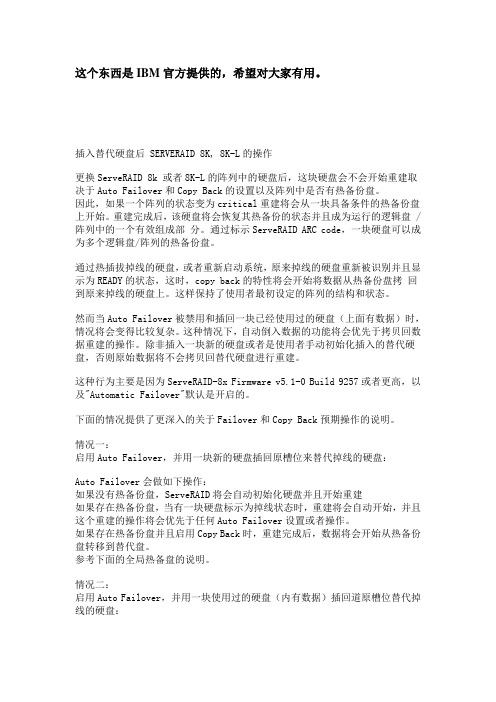
这个东西是IBM官方提供的,希望对大家有用。
插入替代硬盘后 SERVERAID 8K, 8K-L的操作更换ServeRAID 8k 或者8K-L的阵列中的硬盘后,这块硬盘会不会开始重建取决于Auto Failover和Copy Back的设置以及阵列中是否有热备份盘。
因此,如果一个阵列的状态变为critical重建将会从一块具备条件的热备份盘上开始。
重建完成后,该硬盘将会恢复其热备份的状态并且成为运行的逻辑盘 /阵列中的一个有效组成部分。
通过标示ServeRAID ARC code,一块硬盘可以成为多个逻辑盘/阵列的热备份盘。
通过热插拔掉线的硬盘,或者重新启动系统,原来掉线的硬盘重新被识别并且显示为READY的状态,这时,copy back的特性将会开始将数据从热备份盘拷回到原来掉线的硬盘上。
这样保持了使用者最初设定的阵列的结构和状态。
然而当Auto Failover被禁用和插回一块已经使用过的硬盘(上面有数据)时,情况将会变得比较复杂。
这种情况下,自动倒入数据的功能将会优先于拷贝回数据重建的操作。
除非插入一块新的硬盘或者是使用者手动初始化插入的替代硬盘,否则原始数据将不会拷贝回替代硬盘进行重建。
这种行为主要是因为ServeRAID-8x Firmware v5.1-0 Build 9257或者更高,以及"Automatic Failover"默认是开启的。
下面的情况提供了更深入的关于Failover和Copy Back预期操作的说明。
情况一:启用Auto Failover,并用一块新的硬盘插回原槽位来替代掉线的硬盘:Auto Failover会做如下操作:如果没有热备份盘,ServeRAID将会自动初始化硬盘并且开始重建如果存在热备份盘,当有一块硬盘标示为掉线状态时,重建将会自动开始,并且这个重建的操作将会优先于任何Auto Failover设置或者操作。
如果存在热备份盘并且启用Copy Back时,重建完成后,数据将会开始从热备份盘转移到替代盘。
IBM x3650 安装linux 问题解决方法

服务器类型:IBM x3650 7979 阵列卡8k-l原有两块SAS 146G 硬盘做RAID1,安装win2003,现在更换为6块SATA 1T硬盘安装Linux (RHEL5.4 64位)因为8K-l卡只支持raid0,1,10,而客户又要求数据安全和读写速率兼顾,所以只能做raid10。
6块1T硬盘做完raid10后的容量是将近3个T,而不论是windows还是linux的引导分区都不支持大于2T的硬盘,所以,在ACU中创建了两个逻辑盘(都是全选6块盘,raid10)。
第一个逻辑盘比较小,只有200M,用来在安装系统时,放置/boot启动分区。
剩余的硬盘容量全部划归第二个逻辑盘,大约2.8个T。
事实上,只能如此配置!然后放入RHEL安装光盘,引导,安装,重新分区,因为硬盘容量太大,所以必须使用LVM,为了加快格式化的速度,就把VG的PE的大小设置为最大的128M,然后格式化半小时,又安装软件包半小时,最后reboot,然后悲剧忽然发生了,竟然不能引导!!!这是为啥呢?当时很茫然,回家后查遍了资料,终于在英文网站上,找到了原因。
8K-L阵列卡的参数默认支持SAS硬盘,对SATA硬盘的支持有问题。
需要修改参数。
ACU-->Serial Select Utility-->PHY Configuration-->PHY Rate 把channels#0,#1,#2,#3缺省值AUTO改为1.5,按ESC退出保存。
==============================================这台服务器还有一个很讨厌的内存问题,也一起解决了,方法如下。
每次开机重启后,第一次启动总是报"289 Memory AMB Failure" 错误,然后自行重启,第二次启动正常。
修改BIOS配置如下:Boot to F1 setup and select ' advanced setup ' -->' memory settings ' change memory speed from 'auto' to 533.save and reboot.。
如何为IBM+x系列服务器配置RAID

一、关于IBM服务器的阵列卡IBM 阵列卡有很多型号,对不同的卡也有不同的配置方法。
先看看IBM有哪些阵列卡,目前IBM的阵列卡从控制的硬盘来说可以分成三大类:1.控制SCSI硬盘的SCSI RAID控制器:ServeRaid 、ServeRaid II、ServeRaid 3L、ServeRaid 3H、ServeRaid 4L、ServeRaid 4Lx、ServeRaid 4M、ServeRaid 4Mx、ServeRaid 4H、ServeRaid 5i、ServeRaid 6M、ServeRaid 6i/6i+、ServeRaid 7e、ServeRaid 7k ;2.控制SATA硬盘的SATA RAID控制器:ServeRaid 7e 、ServeRaid 7t;3.控制SAS硬盘以及热插拔SATA硬盘的SAS RAID控制器:ServeRaid 8e、ServeRaid 8i、ServeRaid 8k、ServeRaid 8k-l;按照是集成的阵列卡或者是选件来分:1.主板集成阵列卡:ServerRaid 7e,ServerRaid 8e2.选件阵列卡:ServerRaid 7k、ServerRaid 7t、ServerRaid 8i、ServerRaid 8k,ServerRaid 8k-l下面会详细介绍几款新的Raid卡ServeRaid 7e:集成的SCSI RAID控制器,可以支持Raid 1、0 和Raid 10支持的机型有:xSeries 206、226、236、306、346ServeRaid 7t(part 71P8648):选件的SATA Raid卡,支持SATA硬盘,可以最多连接4块SATA硬盘作阵列;Cache : 128MB支持阵列级别:Raid 0、1、5、10;支持机型:xSeries 206、206m、226、306、306m、336、326、326mServeRaid 7k(part 71P8642):选件SCSI Raid卡,支持SCSI硬盘;Cache :128MB支持的阵列级别:Raid 0、1、5、1E、5EE、00、10、1E0、50;支持的机型:xSeries 236、346ServeRaid 8e:集成的SAS RAID控制器,支持SAS/SATA Hot-Swap的硬盘,可以支持Raid 0 和1;支持的机型:xSeries 206m、306mServerRaid 8i(part 13N2227 和part 39R8729):选件SAS RAID控制器,支持SAS/SATA硬盘;Cache : 256MB支持阵列级别:Raid 0、1、5、5EE、6、00、10、1E0、50、60支持的机型:xSeries 206m、306m、260、366、460System x3800、3850、3950/3950EServeRaid 8k-l(part 25r8025):选件SAS RAID 控制器,支持SAS/SATA硬盘;Cache :32MB支持阵列级别:Raid 0、1、10支持机型:System x3400、3550、3650ServeRaid 8k(part 25r8064):选件SAS RAID控制器,支持SAS/SATA硬盘;Cache:256MB支持阵列级别:Raid 0、1、1E、10、5、6支持机型:System x3400、3500、3550、3650二、对于serveRAID 7代以及7代之前的卡(比如3H,4H,4Lx,4Mx,5i,6i,6m,7k等)的配置对于serveRAID 7代以及7代之前的卡(比如3H,4H,4Lx,4Mx,5i,6i,6m,7k等),都有三种配置方法:1、用随卡代的ServeRAID Support CD启动进行配置。
IBM磁盘阵列的配置方法

磁盘阵列的配置方法(IBM阵列盘柜为例)本文章以IBMIBM EXP300阵列盘柜IBM ServerRaid 4Mx为例,讲述了如何进行磁盘阵列的配置。
其他品牌以及不同型号的在具体的操作中,配置方法可能有所不同,不过方法基本差不多,所以均可以参考以下的详细说明:服务器:IBM eServer x系列235 服务器阵列:IBM EXP300阵列盘柜,IBM ServerRaid 4Mx控制卡1,硬件连接关闭服务器,安装ServerRaid卡,用专用线缆连接ServerRaid卡与阵列柜。
启动顺序:先打开阵列柜电源,等阵列柜启动后,再启动服务器。
IBM ServerRAID提供几种级别:RAID 0,RAID 1,RAID 1E, RAID5,RAID5E。
其中RAID 1E和RAID 5E是IBM自己定义的专有RAID级别。
RAID 0:条带化的磁盘阵列,没有容错能力,但可使用所有硬盘空间。
RAID 1: 两块硬盘的磁盘镜像,允许坏任一块,空间的利用率只有一半。
RAID 1E:条带化的磁盘镜像,支持两块以上硬盘,允许任意坏一块硬盘,空间的利用率只有一半。
RAID 5:带奇偶校验的条带化,支持三块以上硬盘,允许任意坏一块硬盘(2块以上将丢失数据),空间利用率为(N-1)/N。
RAID 5E:相当于RAID 5加内置热备份盘,支持四块以上硬盘,允许任坏两块(非同时) 硬盘,空间利用率为(N-2)/N。
2,软件环境(1)可以在服务器启动自检期间,按Ctrl+I 进入MINI ServerRaid 配置界面观察阵列的运行情况,包括各物理盘的当前状态(在线-ONL,下线-DDD,重建-RBL,就绪(不在任何阵列里)-RDY,热备-HSP),和逻辑盘的当前状态(良好-Okay或危机-Critical)等,也可以将阵列强制恢复到出厂状态或将配置保存到Server Raid卡里。
(2)阵列的配置可以用IBM随机提供的光盘(Setup and Installation)里的配置程序,也可以在操作系统安装完毕后,安装ServerRaid Manager管理程序来配置。
- 1、下载文档前请自行甄别文档内容的完整性,平台不提供额外的编辑、内容补充、找答案等附加服务。
- 2、"仅部分预览"的文档,不可在线预览部分如存在完整性等问题,可反馈申请退款(可完整预览的文档不适用该条件!)。
- 3、如文档侵犯您的权益,请联系客服反馈,我们会尽快为您处理(人工客服工作时间:9:00-18:30)。
对于8k,8i,8k-l也有三种配置方法:1、用随卡代的ServeRAID Support CD启动进行配置。
配置方法如下:安装和配置ServeRAID-8i, ServeRAID-8k,and ServeRAID-8k-l SAS 控制器/cn/support/viewdoc/detail?DocId=LBEY-6SYDRF2、用随机带的Server Guide CD进行配置,方法基本同上。
3、开机后按ctrl+a,通过arc方式配置,方法如下:适用机型:所有xSeries 366文档内容:ARC工具是一个内嵌的BIOS工具,可以用于配置ServeRAID 8i SAS控制器,包括:Array Configuration Utility (ACU)—用于创建,配置和管理逻辑驱动器。
也可用于初始化和重新扫描硬盘。
Serial Select—用于改变设备和控制器的配置。
Disk Utilities—用于格式化或者校验硬盘。
当系统启动出现下面提示时,按Ctrl+A可以运行ARC工具:Press <Ctrl><A> for Adaptec RAID Configuration UtilityARC菜单显示如下:Array Configuration UtilitySerial Select UtilityDisk Utilities注意:如果安装有多个控制器,会在ARC菜单出现前有一个控制器选择菜单,供客户选择要配置的控制器。
创建逻辑驱动器:1.关闭并重启系统2.在BIOS提示符下,按Ctrl+A.3.从ARC 菜单中,选择Array Configuration Utility。
4.从ACU 菜单中,选择Create Array。
5.用箭头键浏览并选择通道。
6.选择要加入到新的逻辑驱动器中的磁盘并按Insert。
ACU 显示每个硬盘可用的最大的空间。
,可以使用新的逻辑驱动器中多磁盘的可用的空间。
取消任意硬盘,高亮该硬盘,按Delete。
注意:ACU cannot reliably find disks that were powered up after systempower-up. Therefore, power up disks prior to powering up the host.7.当新的逻辑驱动器中的所有硬盘被选择按Enter。
会显示阵列属性菜单。
在系统中加入了阵列卡后第一次启动,BIOS会通告所发现的配置,这个配置并不一定是客户需要的配置。
警告:如果在30秒内没有任何操作。
系统会自动接受这个配置。
如果该配置与您的系统不符,放弃这个配置或者进入ARC工具。
否则,逻辑驱动器配置会被擦去。
如果必要,进入ARC工具。
在进入ARC之前,接受ARC报告的配置,并且修改配置以满足需要。
指派逻辑驱动器属性只有在创建驱动器前,ACU可以用于指派逻辑驱动器的属性。
(驱动器被创建后,必需使用ServeRAID Manager 程序)指派新驱动器的属性:1.在阵列属性菜单,选择一个逻辑驱动器类型并且按回车。
会显示所选择的硬盘数量可以支持的驱动器类型。
RAID级别允许的最大和最小驱动器数量,描述如下表:注意:ARC不支持复合阵列或者RAID卷,要创建复合阵列或者RAID卷,需使用ServeRAID Manager。
2.输入任意表示给该驱动器,按回车。
3.期望的驱动器大小。
自动显示的是可以提供的最大容量。
如果要指派不同的驱动器大小,输入期望的容量,并从下拉列表中选择MB (megabytes), GB (gigabytes), 或TB(terabytes)。
如果可利用的空间大于指定的容量,剩余的空间可以用于其它的驱动器。
4.选择期望的条带大小。
允许的条带大小是16,32,64(默认),128,256,和512 KB。
默认的条带大小提供了大多数网络环境下的最好的总性能。
5.指定是否要启动逻辑驱动器的读缓存。
当Enabled (默认)缓存被启用,提供最大的性能。
当Disabled,缓存被禁用。
启用缓存通常用于使性能最优化,除非数据高度敏感,或者除非应用程序运行完全随机读取,没有必要了。
6.指定是否要启用逻辑驱动器的写缓存。
7.当配置完成时,选择Done。
管理逻辑驱动器使用Manager Arrays选项看驱动器的属性和成员,设置逻辑驱动器为启动设备,管理Failover分配,和删除逻辑驱动器。
下面详细描述了这些操作:1. 当BIOS提示时,按Ctrl+A2. 从ARC菜单,选择Array Configuration Utility.3. 从ARC菜单,选择Manage Arrays.4. 从阵列对话框中的列表里,选择所要的逻辑驱动器,按回车。
Single Level Arrays Only—RAID级别0, 1, 1E, 5, 和6, 阵列属性对话框显示物理硬盘的详细信息,可以按回车显示第二个级别。
再按回车显示逻辑硬盘里面的物理硬盘。
Dual-Level Arrays—RAID级别1010, 50, and 60, 高亮显示的成员可以显示物理驱动器的详细信息,可以按回车显示第二个级别。
再按回车显示逻辑硬盘里面的物理硬盘。
注意:失效的驱动器显示不同颜色的文字。
5. 按ESC可返回上级菜单删除逻辑驱动器:警告:删除前,需要备份逻辑驱动器上的数据。
1.在BIOS提示时,按Ctrl+A2.从ARC菜单,选择Array Configuration Utility3.从ACU菜单,选择Manage Arrays4.选择要删除的逻辑驱动器,然后按Delete5.在阵列属性对话框中,再按Delete并且按回车。
会显示下面的信息:Warning!! Deleting will erase all data from the array.(警告!!删除会将阵列中的所有数据清除)Do you still want to continue? (Yes/No):6.选择Yes 删除逻辑驱动器,或者No 返回上级菜单7.按ESC返回上级菜单。
管理热备盘的分配1.从主菜单选择Manage Arrays2.从阵列对话框中选择要分配热备盘的逻辑驱动器,并且按Ctrl+S。
出现阵列热备盘管理对话框,该对话框显示可以被设为热备盘的驱动器。
3.选择一个驱动器并且按Insert指派为热备盘。
这个指定的驱动器在指派设备盘列表。
4.按回车保存热备盘设置。
显示下列信息:Have you finished managing Hotspare drives?5.按Y (是)返回主菜单。
从逻辑驱动器中移出指派的热备盘:1.从主菜单中选择Manage Arrays。
2.从List of Arrays 对话框中,选择要移除的热备盘,按Ctrl+S.。
Management for Array dialog 3.从设置热备盘列表中,选择要移除的驱动器,按Delete.4.按回车保存设置,显示下面的信息:Have you finished managing Hotspare drives?5.按Y (是)返回主菜单。
用ctrl+a 配置8k-l的RAID1 时要先初始化硬盘才能创建阵列还有这个连接要看下是关于8k和8k-l的SERVERAID 8K和8K-L阵列卡在添加新硬盘时会丢失阵列配置信息SERVERAID 8K和8K-L阵列卡在添加新硬盘时会丢失阵列配置信息适用机型:所有System x3400; 所有System x3500文档内容:故障现象:当在一个已经存在的阵列配置中插入一个新硬盘时,下列信息会显示出来并伴随一个被损坏的阵列的列表:"The following arrays have missing required members"在所有阵列上的数据都会丢失,包括操作系统。
在这个被损坏的阵列上,将无法启动进入操作系统。
受影响的配置:下列IBM服务器受影响:System x3400, Type 7973, any modelSystem x3400, Type 7974, any modelSystem x3400, Type 7975, any modelSystem x3400, Type 7976, any modelSystem x3500, Type 7977, any model这篇文章没有指定特定的软件。
服务器配置了下列一个或多个IBM选件:ServeRAID-8K-I, Option Fru p/n 25R8079Serveraid-8K SAS Contoller Option P/N 25R8064 FRU P/N 25R8079系统出现上述故障现象。
解决方法:如果要避免丢失阵列信息,那么在安装新硬盘之前,要按照下面的方法对其进行初始化:1、关闭服务器的电源;2、拔掉服务器上所有现有的硬盘;3、插入这个新的硬盘;4、启动服务器;5、在加电自检过程中,在看到Adaptec SAS RAID BIOS检测并提示如下信息时按Ctrl-A:Press <Ctrl><A> for IBM ServeRAIDConfiguration Utility!Booting the Controller Kernel....../6、在IBM ServeRAID Configuration Utility Options选项窗口中,选择"ArrayConfiguration Utility";7、在Main Menu主菜单中,选择"Initialize Drives"并按Enter;8、按空格键来选择需要被初始化的硬盘,这些硬盘将会从左边的窗口移动到右边的窗口中,然后按Enter;9、当出现警告提示时按Y;10、预计每块硬盘需要用5-10秒来进行初始化,当所有的硬盘都初始化完成后,MainMenu主菜单将会显示出来;11、按Escape退出IBM ServeRAID Configuration Utility界面;系统重新启动;12、在加电自检的开始,当看到IBM Logo标志显示时,关闭服务器;13、重新安装上以前移走的硬盘;14、那个新的硬盘可以随后安装或以后再安装;15、启动服务器;16、在显示Adaptec SAS RAID BIOS的界面时,将会看到下列信息:New devices detected at the following SAS Phys: (listingof reinserted devices)17、按Enter回车接受当前的阵列配置;相关文件可以在网站"Servers -ServeRAID Software Matrix"上获得,连接如下:/pc/support/site.wss/SERV-RAID.html详细信息:当一块硬盘作为阵列的一部分后,每块硬盘都要被写上阵列配置信息的元数据。
